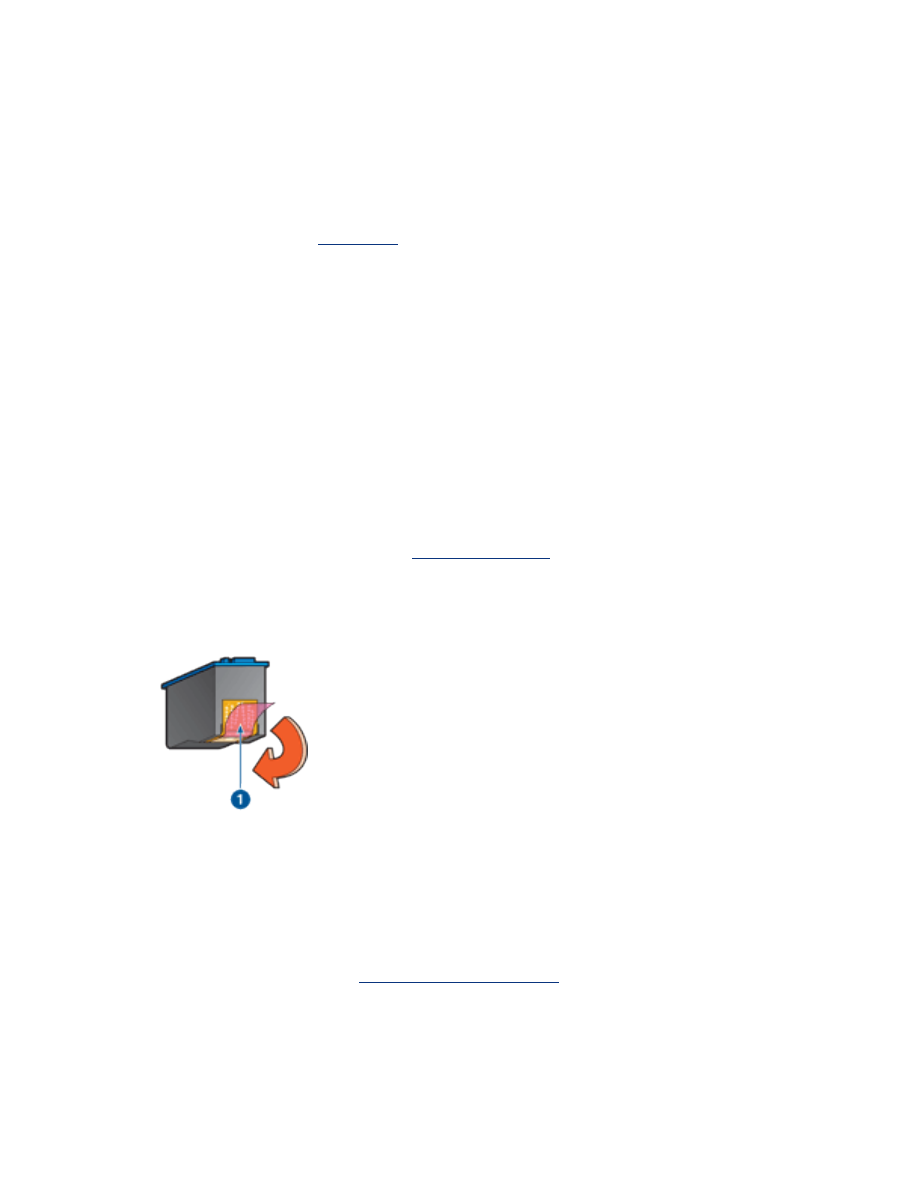
Die Druckqualität ist schlecht
Streifen und fehlende Linien
Wenn Linien oder Punkte auf den gedruckten Seiten fehlen oder der Ausdruck
Streifen enthält, befindet sich möglicherweise wenig Tinte in den Tintenpatronen oder
die Tintenpatronen müssen
gereinigt
werden.
Ausdruck ist blass
●
Prüfen Sie, ob eine schwarze Tintenpatrone eingesetzt ist.
Wenn in Ihren Ausdrucken Text und Bilder in Schwarzweiß blass erscheinen,
drucken Sie möglicherweise nur mit der dreifarbigen Tintenpatrone. Setzen Sie
für optimalen Schwarzdruck zusätzlich eine schwarze Tintenpatrone ein.
●
Vergewissern Sie sich, dass beide Tintenpatronen noch genügend Tinte
enthalten.
Wenn eine Tintenpatrone nur noch sehr wenig Tinte enthält, muss sie
möglicherweise ausgetauscht werden. Hinweise zu den betreffenden
Teilenummern finden Sie unter
Tintenpatronen
.
●
Stellen Sie sicher, dass die Schutzfolie von den Tintenpatronen abgezogen
wurde.
1. Schutzfolie
●
Wählen Sie eine höhere Einstellung für die Druckqualität.
Erhöhen Sie die Tintenmenge
1. Öffnen Sie das Dialogfeld
Erweiterte Funktionen
.
2. Ziehen Sie den Schieberegler
Tintenmenge
in Richtung
Mehr
.
3. Ziehen Sie den Schieberegler
Trocknungszeit
in Richtung
Länger
.
4. Klicken Sie auf
OK
>
OK
.
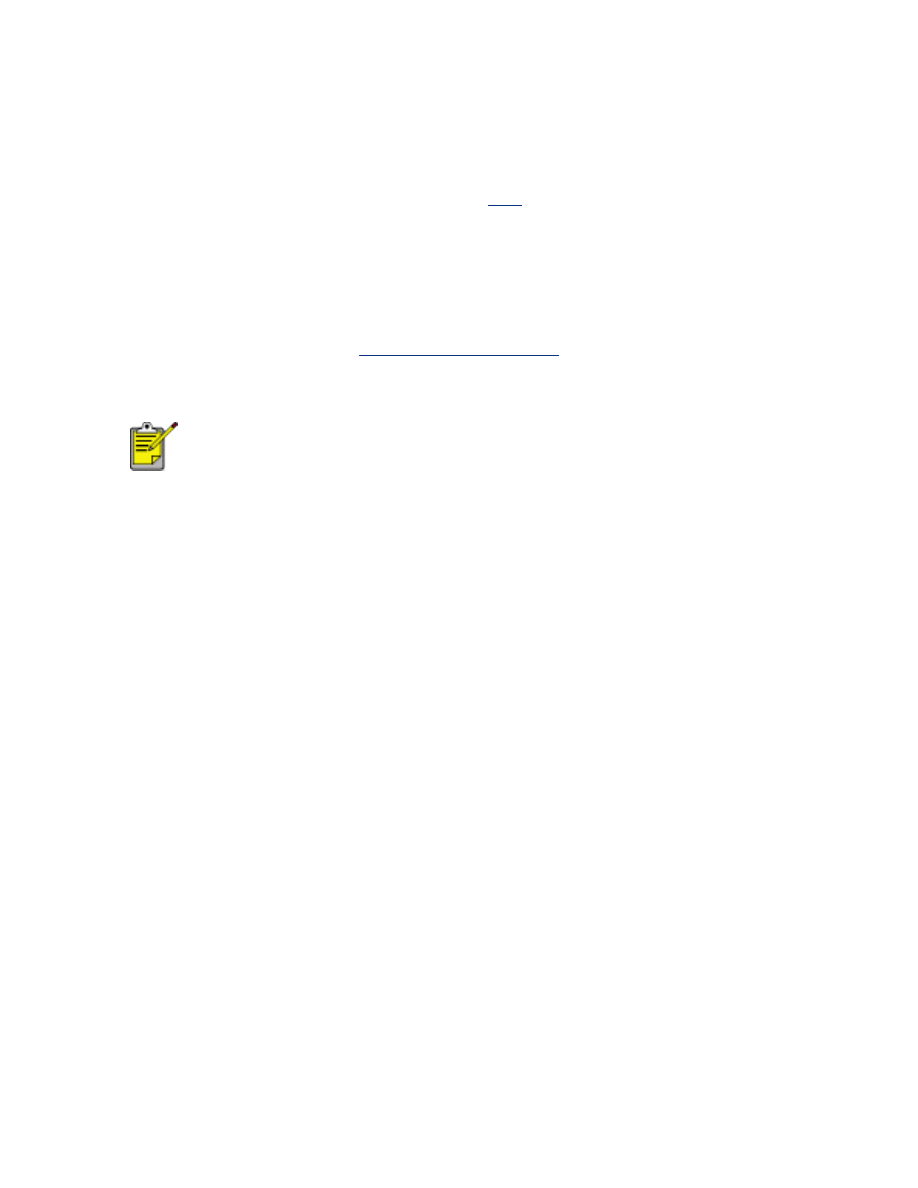
Es werden leere Seiten gedruckt
●
Möglicherweise befindet sich die Schutzfolie noch auf den Tintenpatronen.
Stellen Sie sicher, dass die Schutzfolie von den Tintenpatronen abgezogen
wurde.
●
Möglicherweise sind die Tintenpatronen
leer
. Wechseln Sie eine oder die beiden
leeren Tintenpatronen aus.
Auf der Seite befindet sich zu viel oder zu wenig Tinte
Korrigieren Sie die Einstellungen für Tintenmenge und Trocknungszeit.
1. Öffnen Sie das Dialogfeld
Erweiterte Funktionen
.
2. Ziehen Sie den Schieberegler
Tintenmenge
in Richtung
Weniger
bzw.
Mehr
.
Wenn Sie die Tintenmenge erhöhen, sollten Sie auch den
Schieberegler
Trocknungszeit
in Richtung
Länger
ziehen, um
ein Verschmieren der Tinte zu vermeiden.
3. Klicken Sie auf
OK
und anschließend erneut auf
OK
.